win10怎么用pin码登陆|win10用pin码登陆的方法
发布时间:2017-03-08 15:04:07 浏览数:
PIN码,全称Personal Identification Number,即个人识别码。在Win10中,PIN码表示仅与本机相关联的密码,它与微软账户密码相互独立,与图片密码一样,可作为Windows的附加登录方式。通常PIN码由四位数字字符组成,在Win10中可以不少于4个数字。设置PIN密码后,在登录系统时只需要输入PIN密码,甚至不用敲回车系统就可以快速登录。想象一下ATM机,小偷不可能利用你的PIN密码偷走你的钱,同样,你在Win10中设置的PIN密码对黑客来说也毫无用处。怎么样,是不是有点心动了?下面小编就为您介绍一下win10怎么用pin码登陆。
win10用pin码登陆的方法:
1.使用组合键“Win+I”调出设置界面,如图所示。
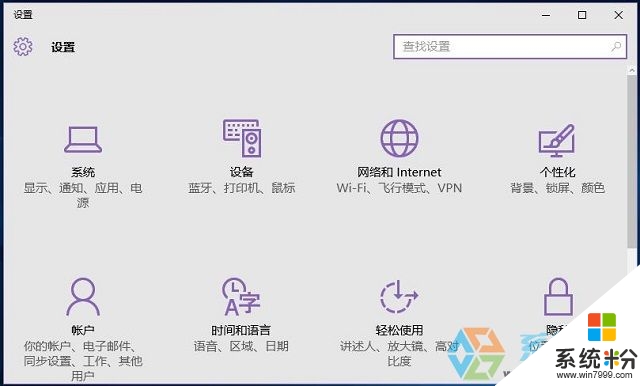
2.在右上角搜索框中输入“pin”,左侧窗口将自动显示“设置pin登录”选项,如图所示。
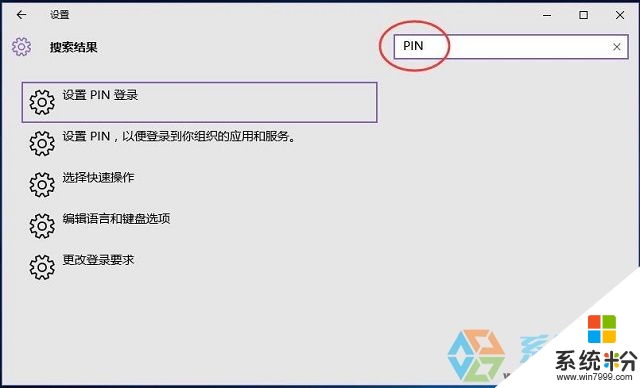
3.直接回车,进入账户“登陆选项”界面,如图所示。
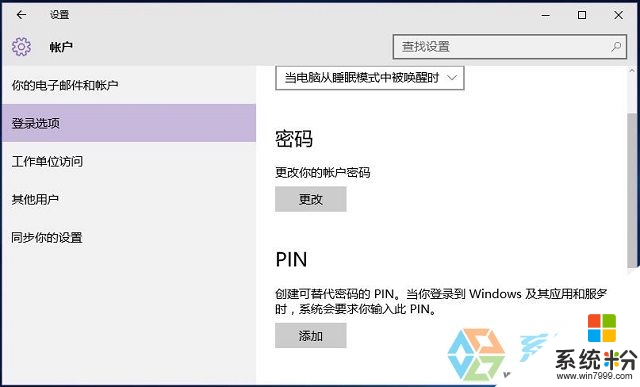
4.单击“添加”按钮,我们进行PIN码的添加,如图所示。
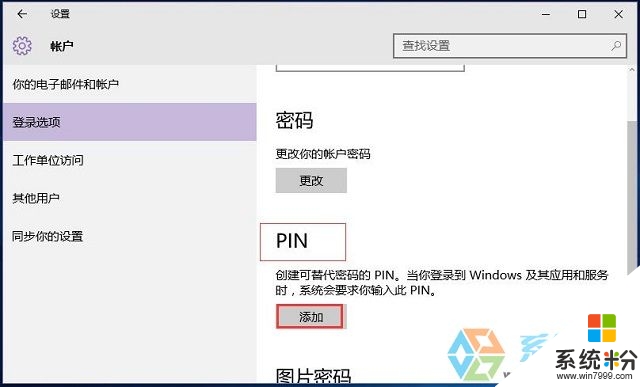
5.这里首先要验证你的账户密码,如图所示,输入密码后,单击确定按钮,如图所示。
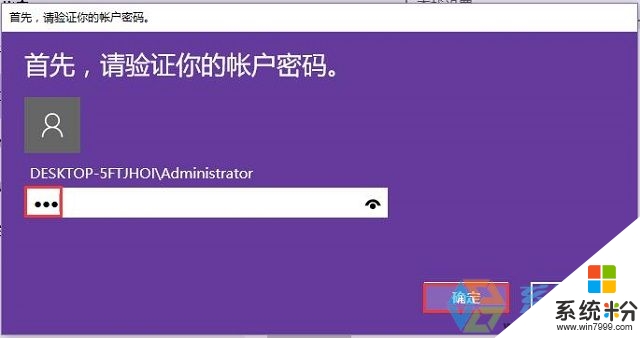
6.在“设置pin”界面中,输入并确认密码后,单击确定按钮,如图所示。
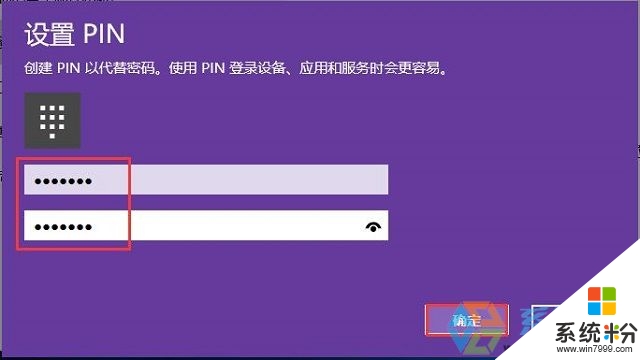
以上就是【win10怎么用pin码登陆】的全部内容,出现相同情况的用户不妨参考以上内容操作试试,希望这篇分享能帮助到大家。还有其他的电脑操作系统下载后使用的技巧需要了解的话,欢迎上系统粉官网查看。